FONTOS
Ma is töltünk és telepítünk: JetBrains Mono fontot, azaz betűtípust. Nézz körül az oldalukon, majd telepítsd fel a betűcsaládot a gépedre. Legyen Inkscape is a gépeden! Az majd a második feladathoz kell!

Malika favre
Favre képeibe sokszor belebotlottam már Pinteresten, most egy picit utánanéztem, ki is ő. Tetszik az Op-Art-os világa, letisztult formái, erőteljes, kontrasztos színei, vektorgrafikára emlékesztető karakterei, minimalista stílusa. Gondoltam, dolgozzunk ma az ő hozott anyagából.

Ismétlő feladat
Készíts 8 oldalas “képeskönyvet” Malika Favre illusztrációi felhasználásával. Hogy legyen egy kis elképzelésed, mire gondolok: A Behance oldalon találtam a Londonban élő francia alkotó műveiről egy könyvtervet.
A könyv paraméterei:
- Kétoldalas,
- 210×210 mm,
- 20 mm-es egységes margók,
- 3 mm kifutó,
- 8 oldal
A könyben szereplő szövegeket hozd létre helykitöltő szöveg segítségével. A könyvterved tartalmazzon ilyen fiktív szövegeket, melyeket formázz a telepített Jetbrains Mono font segítségével. Lehetnek benne fiktív címek, képaláírások, oldalszámok, léniák, színes foltok, hátterek. S persze képek…
Kérlek, komponálj izlésesen és szabadon, játssz a képek arányaival, az üres terekkel, színekkel saját örömödre. Színt a képekről is lophatsz a pipetta segítségével. A cél, hogy lássuk, milyen lenne a címlap, a szerényebb hátlap, illetve a kiadványon belül három holdalpár (2–3; 4–5; 6–7).
A feladat leadása:
PDF/X-1a; a képek maximális felbontását korlátozd 100 dpi-re, s az utolsó lapon úgy állítsd be, hogy se nyomdai jelek, se kifutó ne legyen az eredményen. (Így küldenéd el a megrendelődnek, ha csak meg szeretné nézni.)
elso_feladat_keresztnevem.pdf néven töltsd fel a TEAMS-be!
Második feladat
Ebben a feladatban a színekről fogunk tanulni. Az alábbi képet mentsd le innen, majd helyezd el az Inkscape programban! Igen, most az Inkscape-ben kezdünk, itt vektorizálunk, majd a vektoros állományt átvisszük a Scribusba, és dobunk egy hátast, ahogyan megváltoznak a színei. Á, lelőttem a poént!

Útvonal > Bitkép vektorizálása. Színes vektorizálást fogunk végezni: piros, kék, mélykék, fehér = négy szín. A keletkezett vektoros objektumot húzd le a bitképről, majd a képet töröld ki a programból! Mentsd is le gyorsan malika.svg néven.

Nos, ez egy nagyon szép kép. Volt… Most ugyanis megváltoztatjuk a színeit.
Bontsd szét az objektumot (CTRL+U), majd állítsd át a foltoknak egyenként a színeit. Pl. fekete… A színtér, amit kiválasztunk a CMYK. Ismered már, ezt használják a nyomdákban. Azt látod, hogy a csúszkákon 100% Cián, 100% Magenta, 0% Sárga, és 85% Fekete van. Ettől olyan szép mélykék a háttér.

Ezt most alakítsd át 100% Feketére, miközben mindent lenullázol. Ilyen lesz…

A piros színt cseréld le 100% Magentára!

Uh, ez tényleg olyan, mintha ráijesztettek volna egy bíborcsigára!
A hölgy szemhéja 100% Ciánkék legyen! Anarchista barbiművészet!

A fehér bőr pedig 100% Sárga! Felszisszennek a vajgyűlölők…

Oké, megvan a négy alapszín, amit a nyomdában használunk. Randa? Persze, mert ezeknek így kellene kinézniük, mint itt alul, de az Inkscape-ben nincs nyomdai színkezelő rendszer, ezért látjuk ilyen hamisan (enyhe kifejezés a pszihedelikus rémálomra) a színeket… A Magenta és a Cián köszönőviszonyban sincs a szabvánnyal.

Mentsd az állományt, és importáld be egy egyoldalas, A4-es Scribus dokumentumba. (Simán be is húzhatod a munkaterületre, az a leggyorsabb.) Ha nincs bekapcsolva a színkezelő rendszer, itt is extrém színeket látsz.

De ha bekapcsolod… Az igazság fájni fog.

Hát ez is ronda, köze nincs a nyomdai alapszínekhez, de legalább tudod, ha Inkscape-ből ofszetnyomdába akarsz vinni grafikai tervet, a színek ennyire el fognak mászni.
Nézzük, mi a gond! Jobb egérgombbal kattints az objektumra, majd kérd a Csoport szétbontását! Ha a jobb oldali Tulajdonság-panelen (F2-es funkcióbillentyűvel is behozható a billentyűzetről) megnézed a színeket, akkor mutatja a program, hogy az SVG fájllal bekerült négy új szín, nem CMYK színtérrel, hanem RGB-vel!
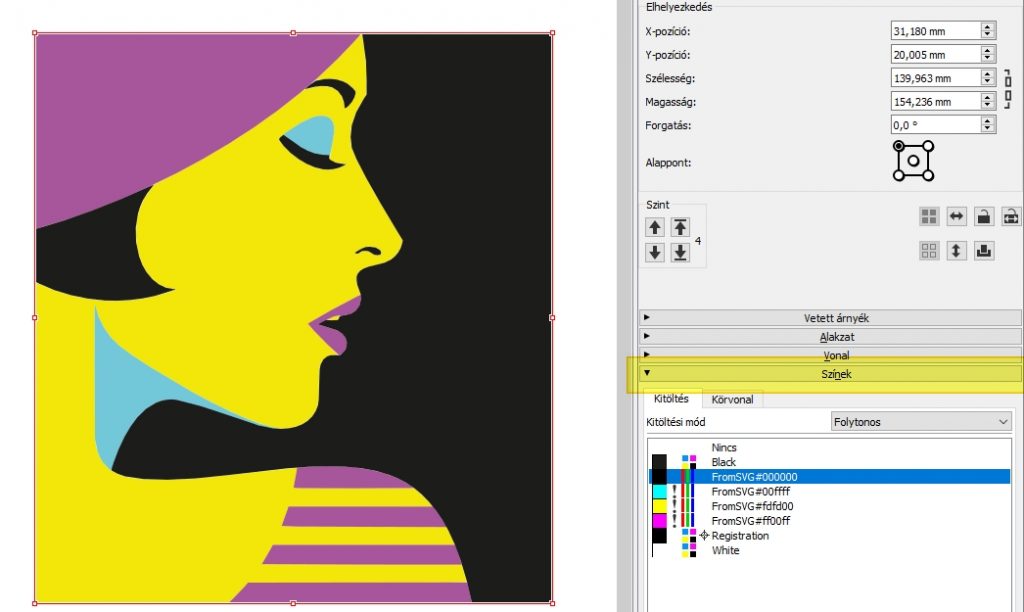
Nézd meg a kép színbontását! Fájl > Kimenet előnézete > PDF. Rögtön kapsz egy hibajegyzéket! Olvasd el! Ugye éppen a színekre vonatkozó hibák vannak benne! Mellőzd a hibákat, ettől még továbbléphetünk.

Ha most kikapcsolod pl. a Bíborvörös színt, a helyén még ott éktelenkedik egy jó adag világoskék, tehát az ott nem igazi bíborvörös, más is keveredett bele. (Ha ez lenne az első nyomdai munkád, te fizetnéd a rossz szinű nyomást. Apád autóját elvitte a végrehajtó.)

Zárd be ezt a panelt!
Javítsuk a színeket! A Szerkesztés > Színek és kitöltések paranccsal varázsold elő a színszerkesztő párbeszédpanelt.

Válaszd ki mondjuk a világoskéket! Szerkesszük csak jó meg!

Először is a Színmodellt állítsd CMYK-ra! Majd nullázd le az összes csúszkát, kivéve a Ciánt, azt nyomd fel 100%-ra. Kakaót neki!

Nevezd át a színt, hogy könnyebb legyen később azonosítani.

Itt már lecserélte a palettaszínt, de az előnézetben még az objektumon nem változtatott.

Nekem a Bíbor szín 100% Magenta; a Citrom 100% Yellow; a Hamu 100% Black; a Türkizkék meg 100% türkizkék, bocs, Cyan. Ezután leOKÁzzuk.

És minden folt azt a nyomdai alapszínt kapta meg (CMYK!), amit még az Inkscape-ben igyekeztünk volna beállítani. S most már úgy is néz ki! Ellenőrizd!


S ezek a színek már ott vannak jobb oldalon is a Tulajdonságok-panelen! Sőt, most korrekten, hibaüzenet nélkül ellenőrizhető a négyszínbontás is! Fájl > Kimenet előnézete > PDF. A Bíborvöröst kiütve nem marad alatta más szín. Ha nyomdába vinnénk, ugyanezt kapnánk! (Ha ez lenne az első munkád a nyomdában, most a nyomdavezető pezsgőt bont. A portás előre köszön legközelebb. Apád meg tejért megy a TESCO-ba.)

Mi ebből a tanúlság? Az Inkscape egy zseniális illusztrációs program, de ha nyomdai munkát akarsz vele készíteni, össze kell kötni egy másik alkalmazással. Mi most a Scribussal segítettük a korrekt nyomdai előkészítést. Én Affinity Designerrel vagy Illustratorral végzem el ezeket a színcseréket.
Ha megvagy ezzel, tölts fel nekem egy nyomdai pdf-et a munkádról. A szokásos PDF/X-1a, nyomdai jelekkel!
Leadás a TEAMS-ben:
szineske_KERESZTNEVEM.pdf
Az óra véget ért.